Para que te funcione internet en tu terminal con giffgaff es necesario aplicar la configuración correcta. En la mayoría de terminales de última generación, los datos de la conexión se configuran automáticamente. En caso de que no sea así, tendrás que configurarlo manualmente para poder disfrutar de internet.
Dependiendo del tipo de móvil que tengas, tienes que seguir unos pasos diferentes:
- Nombre: giffgaff
- APN: giffgaff.com
- Nombre de usuario: giffgaff
- Contraseña: (dejar en blanco)
- MCC: 234
- MNC: 10
- Tipo de autentificación: PAP
- Tipo APN: default
Pasos a seguir para configurar tu terminal:
Debido a las diferentes versiones de android existentes, estos pasos pueden variar ligeramente dependiendo de tu terminal.

(1) Entrar en ajustes de Android y en la sección de conexiones, pinchar en «Redes móviles».

(2) Acticar la itinerancia de datos y pinchar en «Nombres de punto de acceso».
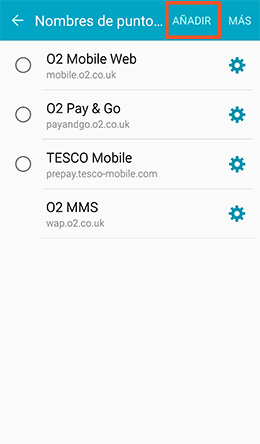
(3) Ahora tienes que pinchar en «AÑADIR» para crear un nuevo APN.

(4) Aquí tan solo tienes que agregar datos para el NOMBRE, APN y NOMBRE DE USUARIO. Luego deslizar hacia abajo.
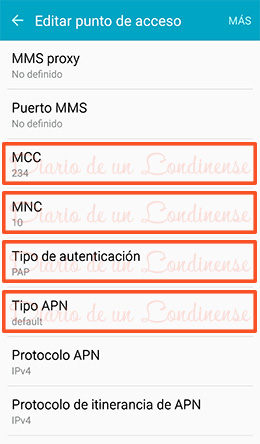
(5) Hay que agregar también el MCC, MNC, TIPO DE AUTENTICACIÓN y TIPO DE APN. El resto de los datos no hay que modificarlos.

(6) Una vez terminado, hay que pinchar en «MÁS» y luego en «GUARDAR».

(7) Finalmente, seleccionar el nuevo APN de giffgaff creado, salir de ajustes y disfrutar.
La configuración de APN para iPhone es la siguiente:
- Punto de acceso: giffgaff.com
- Nombre de usuario: giffgaff
- Contraseña: (dejar en blanco)
Pasos a seguir para configurar tu terminal:

(1) Entrar en ajustes y pinchar en «Datos móviles».

(2) Activar los «Datos móviles» y la «Itinerancia de datos». Luego pinchar en «Red de datos móviles» para configurar.

(3) Introducir los datos para PUNTO DE ACCESO y NOMBRE DE USUARIO. La contraseña hay que dejarla en blanco. Pinchar en «< Datos móviles" en el menú superior para confirmar y guardar los datos.
- Punto de acceso: giffgaff.com
- Nombre de usuario: giffgaff
- Contraseña: (dejar en blanco)
Pasos a seguir para configurar tu dispositivo:

(1) Entrar en ajustes y en el menú izquierdo seleccionar «Datos móviles». Luego activar las opciones de «Datos móviles» e «Itinerancia de datos». Pinchar en «Ajustes APN» para configurar.
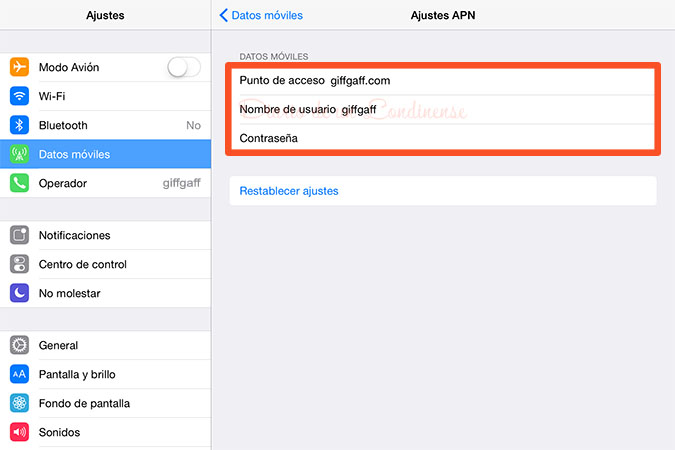
(2) Introducir los datos para PUNTO DE ACCESO y NOMBRE DE USUARIO. La contraseña hay que dejarla en blanco. Pinchar en «< Datos móviles" en el menú superior para confirmar y guardar los datos.
La configuración de APN para Windows es la siguiente:
- Nombre de la conexión: giffgaff
- Nombre de punto de acceso: giffgaff.com
- Nombre de usuario: giffgaff
- Contraseña: (dejar en blanco)
Pasos a seguir para configurar tu terminal:

(1) Ir al menu de configuración y pulsar en «Punto de acceso».
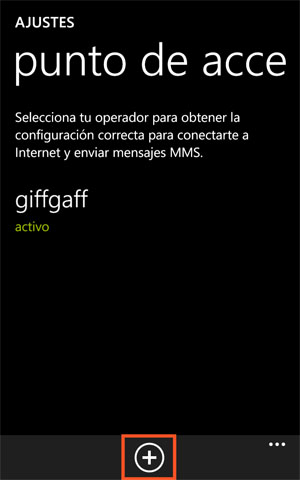
(2) A continuación pulsar en el botón más para agregar un nuevo APN.
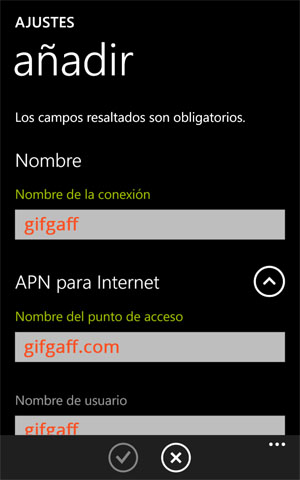
(3) Introducir los datos de ‘Nombre de conexión’, ‘Nombre de punto de acceso’ y ‘Nombre de usuario’. Los demás los dejas en blanco.

(4) Guardar el APN y volver al menú de configuración. Ahora hay que pulsar en «Red móvil y SIM».

(5) Finalmente, hay que activar la conexión de datos y la itinerancia de datos. Salir de ajustes y a navegar!
Ir a Menú –> Ajustes –> Conectividad –> Destinos Red –> Punto de Acceso:
Aquí te pregunta si quieres comprobar automáticamente si hay puntos de acceso disponibles. Hay que seleccionar: NO y luego pinchar en “Paquetes de datos”.
Ahora te pide el nombre del punto de acceso. Tienes que introducir: Giffgaff y pinchar en Aceptar. En la siguiente pantalla seleccionar “Internet” como destino. Te saldrá un mensaje de confirmación indicándote que se ha añadido un nuevo punto de acceso para internet. Pinchar en aceptar.
Te volverá a aparecer la pantalla de “Destinos de Red”. Ahora tienes que pinchar en “Internet” y seleccionar el APN con nombre “giffgaff” que acabas de crear. Aquí tendrás que introducir los siguientes datos, dejando el resto en blanco:
- Nombre de conexión: Giffgaff
- Nombre punto de acceso: giffgaff.com
- Nombre de usuario: giffgaff
- Petición de contraseña: no
- Usar punto de acceso: Automaticamente
*Si dispones de un terminal Symbian, el resto de usuarios del blog y yo te agradeceríamos eternamente que nos mandaras capturas de pantalla para poder agregarlas a este tutorial. Gracias!
Cada modem USB es un mundo y los paneles de configuración son diferentes, pero los datos que tienes que introducir para poder navegar son los siguientes:
- Nombre de la conexión: giffgaff
- APN: giffgaff.com
- Nombre de usuario: giffgaff
- Número a marcar: *99#
De modo genérico para el resto de los móviles hay que ir a Ajustes/Opciones/Configuración y buscar algún menú donde indique algo como Redes móviles/Datos móviles o similar. Luego te tiene que aparecer algún menú similar a Nombres de puntos de acceso o APN o similar. Aquí, tendrás que crear una nueva conexión de datos e introducir los siguientes datos:
- Nombre: giffgaff
- APN: giffgaff.com
- Nombre de usuario: giffgaff














HOLA ESTOY DE VACACIONES EN ARGENTINA SOY DE REINO UNIDO COMO HAGO PARA ACTIVAR MI WASAP
Tienes que configurar el terminal tal y como indico en el artículo. En el extranjero se te aplicarán las tarifas de roaming, pero la configuración que tienes que poner es la mismo independientemente del país en el que te encuentres.
NOTA ACLARATORIA: ¡PROBLEMA RESUELTO!
No sé cómo eliminar este comentario. Resulta que mi tarjeta por no sé qué motivo no estaba activada completamente. He mandado mensaje a la propia compañía y en cuestión de cinco minutos me han respondido. MUCHAS GRACIAS a todos de todas formas.
Ya te lo he eliminado yo Me alegro que giffgaff te haya resuelto tu problema tan rápidamente. La verdad es que a pesar de solo poder contactar con ellos a través de correo, son bastantes eficientes y rápidos.
Me alegro que giffgaff te haya resuelto tu problema tan rápidamente. La verdad es que a pesar de solo poder contactar con ellos a través de correo, son bastantes eficientes y rápidos.
hola
muchas gracias por la targeta llego pronto. puedo usar la tarjeta para internet en una tablet? o solo en movil?
Las tarjetas se pueden utilizar en tablets, movil, dongles o en lo que quieras. La única limitación es que los goodybags con internet ilimitados solo pueden ser usados en móviles y el tethering no está permitido. El resto de los goodybags y gigabags los puedes utilizar en cualquier dispositivo.
Muchas Gracias Ricardo! la tarjeta me llegó rapidisimo.. y ya tengo activado internet todo perfecto!! gran labor la que haces.. espero que ganes el premio bitacoras. 😀
Ojala! A ver si hay suerte Me alegro ya tengas todo funcionando.
Me alegro ya tengas todo funcionando.
Buenas. Tengo un samsung galaxy s 3. He seguido los pasos que habeis dicho, pero, despues de rellenar el formulario y de loner «guardar», no se me guarda, no me sale la opción «giffgaff» (para que nos entendamos, va todo bien hasta la ulyima foto que teneis como muestra). A ver si podeis echarme un cable!
Si no te sale la opción guardar o no se te guarda, es porque debes de tener algún firmware especifico de alguna compañía telefónica las cuales tienden a bloquear estos menús. La solución a este problema es ir a algún APN existente y modificarlo con los datos de giffgaff. De esta forma si te debería de dejar guardarlo.
Gracias Ricardo, ahora me aparece giffgaff, pero sigue sin funcionarme internet. Podria dirigirme a algun lado para que me lo miraran?
No, giffgaff no dispone de tiendas físicas. Si has configurado todo tal cual explico en el tutorial no deberías de tener ningún problema e internet te debería de funcionar sin problemas. Tienes saldo o algún goodybag activado? Has probado a reiniciar el terminal?
Vale Ricardo ahora sí! Le he quitado y vuelto a poner la bateria y ya funciona. Muchas gracias
Perfecto! Me alegro de que lo hayas podido solucionar
Hola Ricardo, he activado internet en mi móvil como explicas arriba, en un samsumg galaxy trend 4.0, mi problema es que el whatsapp si me va bien, pero no es así con las demás aplicaciones, ninguna d ellas funciona, me da «error de red», muchas gracias de antemano. Saludos
Lo que comentas es muy extraño. Si te funciona el whatsapp es que tienes internet correctamente configurado en tu terminal y que tu tarjeta funciona perfectamente. Es muy raro que el resto de las aplicaciones no te funcionen. Esto puede sonar una tontería, pero has probado a reiniciar tu terminal?
Sii, fue lo primero que se e ocurrió pero no resultó útil :(, es muy extraño si
Si esto no te ha solucionado el problema, puede que tu tarjeta giffgaff esté dañada. Mi consejo es que pidas una nueva y hagas una transferencia de tu número y saldo a la nueva. Si quieres que te explique como hacerlo, ponte en contacto conmigo por mail. Es muy sencillo.
Hola Ricardo,
Mi pregunta es un poco tonta pero, internet funciona sin comprar un goodybag? Verás, he puesto los ajustes de APN pero no he reiniciado la BB por miedo a que sin un goodybag se coma todo el saldo. Compro el goodybag antes o después de reiniciarla? La linea ya funciona puesto que ya la he probado.
Saludos.
Si, no es necesario tener una goodybag para disponer de internet. Si no tienes una goodybag y estas en el Reino Unido, internet se tarifica a 20p por los primeros 20Mb y luego 20p/Mb. Si estas en España, se tarifica a 45p/Mb
Tengo un router mifi de TP-LINK, lo uso por movilidad es sencillo solo incerto la sim de cualquier operador y tego wifi para mis dispositivos moviles, pero no se como configurarlo con giffgaff cuando este el miercoles 23 de oct en londres, podriais ayudarme porfavor?
Si me das más información sobre el modelo de tu router te puedo ayudar. De todas formas, mi consejo es que busques como se configura el APN de tu router por internet y sigas las instrucciones que encuentres pero introduciendo los datos de giffgaff que indico en el artículo.
hola ricardo en la explicacion del modelo windows phone 7 despues de datos moviles no se entiende muy bien lo que dices…y otra cosa la contraseña que te piden es la misma que tenemos en el pin del movil?
Como que no se entiende bien? Cuando llegas a «Datos Moviles» te salen las opciones conexión de datos y conexión de roaming que tienes que activar. Luego te sale una opción donde pone «Agregar APN». No te salen estas opciones?
La contraseña que tienes que poner es la palabra «password» tal y como explico en el artículo.
Hola Ricardo…
Una pregunta totisima pero es que el movil no es mi fuerte! tengo un samsum galaxy ace, no se ver donde me indica cual es la version android. Lo sabes tú? o alguien del foro. Gracias!!
Para saber la versión de Android, hay que ir a «ajustes», bajar abajo del todo y luego pinchar en «Acerca del dispositivo»
Hola Ricardo:
Recibi mi giffgaff en España y la active, cuando llegué aquí podía llamar, pero tuve que configurar el internet, ahora que he configurado Internet no me deja realizar ninguna llamada, ¿Qué tengo que hacer?
Muchas gracias
Lo que comentas no tiene mucho sentido. Que tiene que ver la configuración de internet con las llamadas? Si tienes la tarjeta activada y dispones de saldo, tienes que poder llamar sin problemas si necesidad de configurar nada.
Hola Ricardo.
Muchas gracias por este blog que nos aclara muchos las cosas.
He comprado el goodybag de 10 libras y he configurado internet tal y como indicas arriba. La cuestión es que va muy lento y, por ejemplo, cuando entro al play store tarda tanto que al final me acaba saltando el mensaje de error de conexión, en descargar un audio de 600k en el wasap tarda más de 5 minutos, hay veces que tengo el icono de datos en la barra de notificación y sin hacer nada desaparece…
Me imagino que esto no es normal, no?? Sabes por qué podría ser??
Saludos y muchas gracias
Pues sin más información tiene pinta de que estás en una zona de poca cobertura. Que simbolito te sale cuando te conectas? E, G o H? Para navegar fluidamente necesitas al menos G o H (siendo está ultima la más rápida). Si te sale E (la más lenta) podrás navegar pero a muy baja velocidad. Has probado a conectarte en otras zonas?
Si por el contrario te sale H y sigues navegando muy lentamente, puede ser problema de tu móvil. Puede que lo tengas muy saturado o con poca memoria libre?
Pues me temo que va a ser eso porque la mayor parte del tiempo lo que me aparece es una E y sólo de vez en cuando una G, vaya faena!!
Gracias por tu ayuda
Hola Ricardo!!
Yo también me he puesto una giffgaff en un movil libre android, es un samsung trend y cuando le doy a «nombres de punto de acceso» no tengo la opción de confugurar un nuevo APN, por que debe ser?? internet no m funciona!!
Gracias
Para que te salga la opción de «Nuevo APN» tienes que pulsar en la tecla de «opciones», la que está a la izquierda del botón físico del móvil.
Ricardo, mi novia Marina y Yo que hace poco te pedimos unas tarjetas tuvimos el mismo problema al probarlo desde España (desconozco si al probarlo desde allí pasa) con datos e itinerancia desactivados. Tras muchos sudores iniciales hemos descubierto el problema. Nuestra compañía era Yoigo y curiosamente con la SIM de Yoigo puesta si nos dejaba crear un Nuevo APN, pero con la Giffgaff no.
Solución: una vez metas la giffgaff, pulsa en uno de los APNs que te da, para que se convierta en seleccionable (no hay riesgo con datos e itinerancia desactivados), una vez te deje seleccionar esa existente (aparece un circulito a la derecha), ya puedes crear el «Nuevo APN» a través de la tecla Opciones.
Cuando lleguemos mañana a UK, intentaré confirmar que todo fue bien pese a este intento previo desde España.
Gracias por todo!
A mi me ha pasado igual, tengo un Samsung S3 con la compañía Movistar, al intentar crear un nuevo APN con la tarjeta de Giffgaff no se quedaba grabado. Yo he tenido que grabar un nuevo APN con la tarjeta de Movistar, después es cuestión de cambiar la tarjeta y escoger el APN de Giffgaff y a navegar!!
Vaya que curioso lo que comentáis. Esto debe ser porque los firmwares de Yoigo y de Movistar están capados para que no se puedan modificar los APN y tengas que utilizar los que vienen predefinidos por estas compañías. Me alegro que lo hayáis podido solucionar y gracias por explicar como hacerlo!
Hola, tengo una duda y no encuentro respuesta en ningún sitio. Escribo aquí por si alguien sabe que pasa y me puede sacar de dudas. Mi novio ha liberado el móvil vodafone que tiene y ha puesto la giffgaff, ha configurado internet pero cuando envía mensajes por whatsapp en información del contacto aparece su número español y no el inglés. Y al actualizar los contactos de mi whatsapp sigue apareciendo sólo su contacto del numero español, no del inglés. Es raro, porque su numero español lo ha paralizado temporalmente y la tarjeta SIM que tiene puesta es la Giffgaff.
Pues no has buscado muy bien porque tengo un artículo en la sección de «telefonía» donde explico claramente porque pasas lo que comentas con el whatsapp…
Telefonia –> «Whatsapp en el Reino Unido»
http://www.diariodeunlondinense.com/guia/whatsapp-reino-unido/
Hola! no sé si es pregunta tonta, pero donde pones vertigo como usuario,es inventado o es este el que justamente hay que poner, o el de nuestro usuario en la web de giffgaff, o ya otro inventado? gracias!
Ruth, no tienes que usar los datos de tu cuenta y no hay nada inventado.
Como usuario tienes que poner la palabra «vertigo» y como contraseña tienes que poner la palabra «password».
Gracias
Hola Ricardo qué tal? contraté un goodybag y no me permite conectarme a internet. Puse en conexión de datos todo lo que tú señalas en la pagina web y no puedo. Sabes si tenia que haber recibido algún sms de configuración por parte de giffgaff?puedo realizar llamadas y enviar sms,pero no puedo conectarme a internet.gracias por la ayuda que nos prestas.
Si puedes realizar llamadas y enviar sms es porque tu tarjeta está activa y funciona perfectamente. Si no puedes navegar es porque no has configurado correctamente tu terminal. Revisa que has seguido todos los pasos que indico en el tutorial de forma correcta.